
Mundarija:
- Muallif John Day [email protected].
- Public 2024-01-30 13:23.
- Oxirgi o'zgartirilgan 2025-01-23 15:14.

Ushbu qo'llanmada men sizga USB -da yashirin papkani qanday yaratishni ko'rsataman, u foydalanuvchilarning kompyuterini o'chirib qo'yadi.
1 -qadam: papka yarating
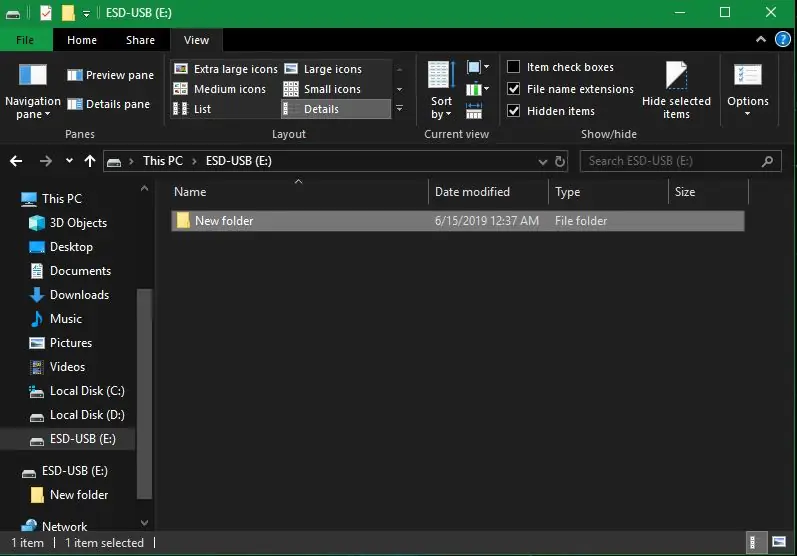
Istalgan joyda yangi papka yarating.
2 -qadam: Jildni yashiring

Jildni o'ng tugmasini bosing, xususiyatlarga o'ting va yashirin papkani yoqing. Keyin ko'rish oynasining yuqori qismidagi yashirin variantni yoqing.
3 -qadam: Papkada.txt faylini yarating
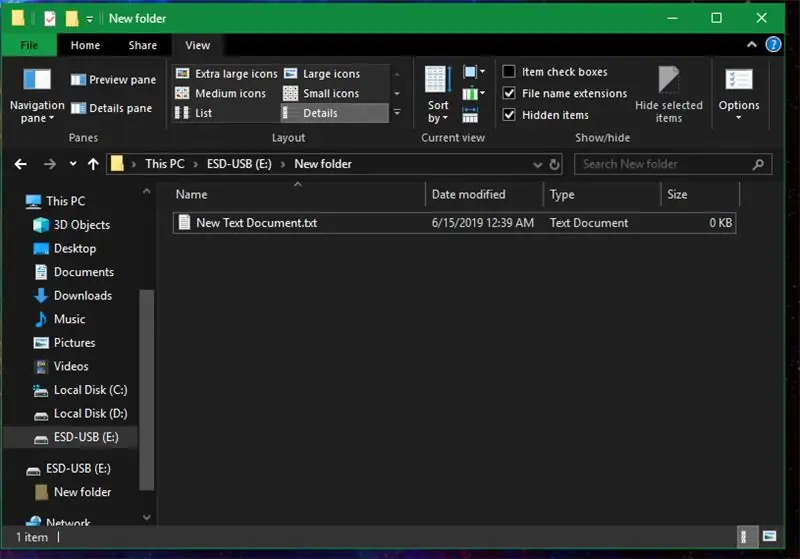
Endi siz yashirin papkada yangi.txt faylini yaratishingiz kerak bo'ladi.
4 -qadam: Kodni.txt -ga qo'shing
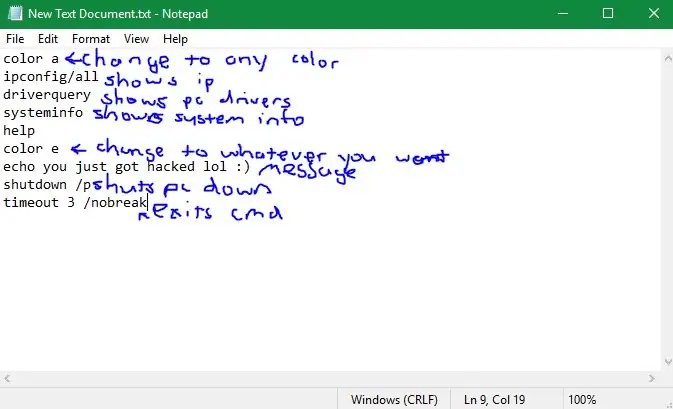
Quyidagi matnni nusxalash va.txt faylga joylashtirish.
ipconfig /barcha drayverlar so'rovi tizimi ma'lumotlarini rang -barang aks ettiradi, siz lolni yopdingiz:) yopilish /p vaqti tugashi 3 /nobreak
5 -qadam: Txt nomini.bat deb o'zgartiring
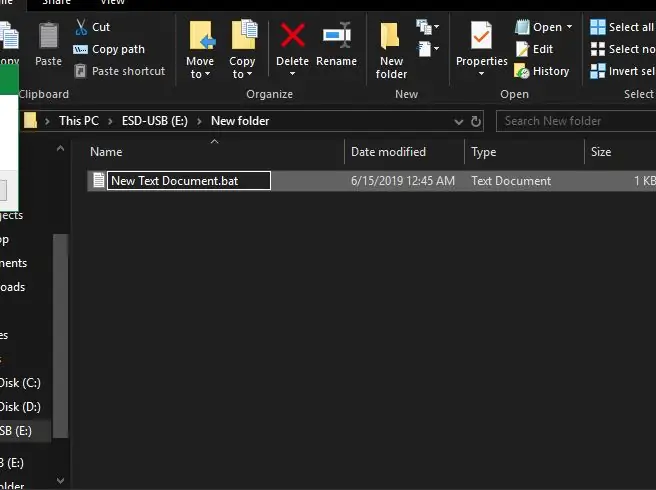
. Txt kengaytmasini.bat deb o'zgartiring.
6 -qadam:.bat fayliga yorliq yarating
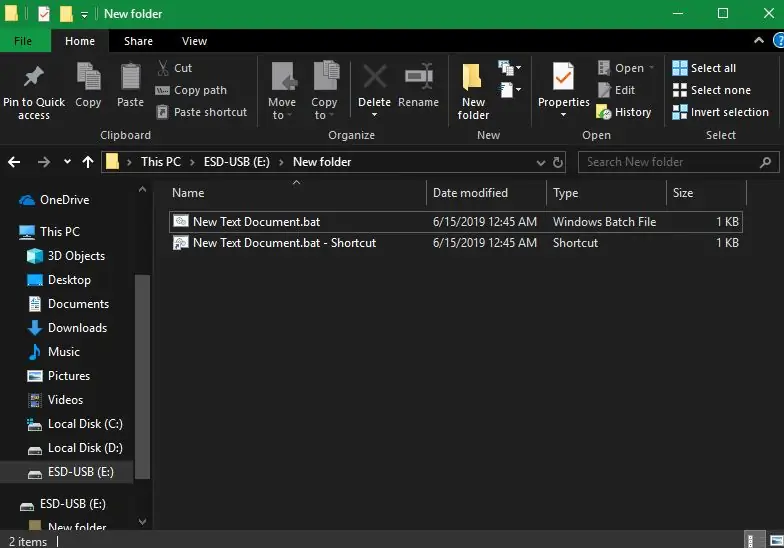
Siz deyarli tugatdingiz, endi.bat faylining yorlig'ini yarating.
7 -qadam: Yorliqni harakatlantiring
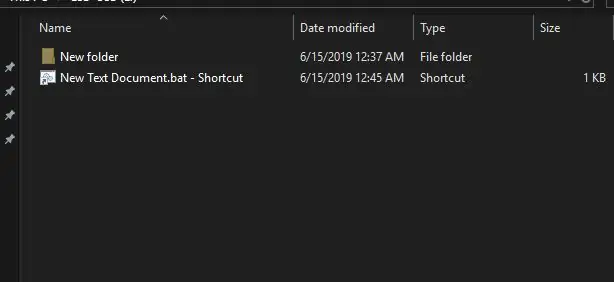
Endi yorliqni yashirin papka joylashgan joyga ko'chiring.
8 -qadam: Yashirin papkani qayta tiklang
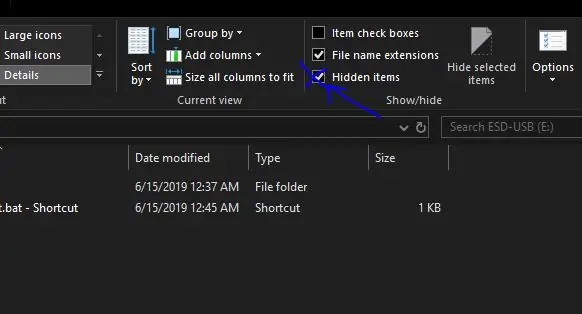
Endi yashirin fayllarni ko'rishni o'chirib qo'yish uchun kichik katakchani bosing. Bundan tashqari,.bat yorlig'ini o'ng tugmasini bosib, xususiyatlarga o'tish orqali siz papka belgisini tanlashingiz mumkin. O'qiganingiz uchun tashakkur:)
Tavsiya:
Faqat bitta so'z uchun avtomatik tuzatishni qanday o'chirish mumkin (iOS): 3 qadam

Faqat bitta so'z uchun avtomatik tuzatishni qanday o'chirish mumkin (iOS): Ba'zida avtomatik tuzatish siz tuzatishni xohlamagan narsani tuzatishi mumkin, masalan. matn qisqartmalari o'zlariga hamma harflarni qo'yishni boshlaydilar (masalan, imo -ni IMO -ga tuzatish). Qanday qilib uni avtomatik o'chirmasdan bitta so'z yoki iborani tuzatishni to'xtatishga majburlash kerak
O'chirish va o'chirish sxemasini qanday qilish kerak: 8 qadam

O'chirish va o'chirish sxemasini qanday qilish kerak: Salom do'stim, bugun men LM555 IC yordamida Touch ON va OFF sxemasini qilmoqchiman, biz bir tomondan simlarga tegsak, LED yonadi va biz boshqa simlarga tegsa. yon tomondan LED o'chadi va aksincha
HAMMA (Haha) veb -saytidan qanday musiqa olish mumkin (Eshitganingizcha, uni olishingiz mumkin OK, agar u Flash -ga o'rnatilgan bo'lsa, siz bunga qodir bo'lmasligingiz mumkin). Qo'

HAMMA (Haha) veb -saytidan qanday musiqa olish mumkin (Eshitganingizcha, uni olishingiz mumkin … Yaxshi, agar u Flash -ga o'rnatilgan bo'lsa, siz bunga qodir bo'lmasligingiz mumkin). Qo'shilgan ma'lumotlar: agar siz biron -bir saytga kirsangiz va u sizga yoqadigan va xohlagan qo'shiqni ijro etsa, bu erda siz ayblamaysiz, agar biror narsani chalkashtirib yuborsangiz, mening aybim yo'q ) Men musiqani qabul qila oldim
Ko'rsatmani qanday ko'chirish va o'chirish kerak: 3 qadam

Ko'rsatmani qanday ko'chirish va o'chirish kerak: Siz yuborgan joyingiz noto'g'ri ekanligini va boshqa joyga ko'chirilishi kerakligini aniqladingizmi? Buni ko'chirish va noto'g'ri joylashtirilgan narsalarni o'chirishning bir usuli
Har qanday faylni qanday o'chirish mumkin (oyna): 5 qadam

Har qanday faylni qanday o'chirish mumkin (oyna): har qanday faylni o'chirish uchun kichik dasturdan foydalaning
